Како правилно направити резервну копију Андроид уређаја и вратити га (09.15.25)
<п> Давно је прављење резервних копија Андроид уређаја представљало крајње главобоље. Тада су биле потребне жичане рачунарске везе и морале су се инсталирати ризичне рачунарске апликације да би се могле направити резервне копије и вратити Андроид телефони. <п> У последњих неколико година направљене су значајне промене. У данашње време прављење резервних копија Андроид уређаја захтева мало или нимало напора. Веровали или не, процес се може извршити аутоматски и неприметно, без икаквог физичког подешавања или умешања са ваше стране. Само пријавом на уређај и Гоогле налог, израда резервних копија и враћање података може се обавити у тренутку. Основна подешавања Андроид уређаја<п> Да ли се још увек сећате времена када сте први пут користили Андроид уређај? Вероватно је од вас тражено да се пријавите на свој Гоогле налог. Па, то је учињено с разлогом. Рачун који сте користили је ваш пасош за већину ваших резервних копија података. Када се пријавите, можете лако да контролишете и мењате подешавања података за које желите да направите резервну копију. Ево шта треба да урадите: <ли> Идите на <стронг> Подешавања система & гт; Резервна копија & амп; Ресетуј & гт; Бацкуп. Активни прекидач поред <стронг> Израда резервне копије на Гоогле диску требало би да се појави у горњем делу екрана. Испод тога би требало да се појави и Гоогле налог повезан са резервном копијом вашег система. <ли> У будућности, ако планирате да се пријавите на друге Андроид уређаје, само користите исти Гоогле налог да бисте могли да приступите подацима у било ком тренутку, било где. <ли> Ако желите да промените Гоогле налог повезан са вашим Андроид уређајем, само додирните линију где видите Гоогле налог који се тренутно користи. Затим одаберите који рачун желите да преузмете. <п> Иако се подешавања могу мало разликовати између Андроид уређаја, поступак је исти. Ево примера ако користите Самсунг уређај: <п> Израда резервних копија помоћу Гоогле-а <п> Израда резервних копија података на Гоогле-у је једноставна. У ствари, последњих година постало је много управљивије. Нажалост, још увек не постоји јединствени метод прављења резервних копија за све врсте података путем Гоогле-а. Можда ћете морати да направите резервну копију према типу података. Фотографије и видео снимци<п> Да ли сте икада користили Гоогле Пхотос? Ако не, онда бисте требали почети да га користите одмах. Ова Гоогле-ова услуга аутоматски прави резервне копије слика и видео записа које отпремите у облак. На тај начин вам није потребно да поново изводите кораке ручног прављења резервне копије за своју мултимедију. Ако немате апликацију на Андроид уређају, преузмите је из Плаи продавнице. Кад га добијете, будите сигурни да је апликација Пхотос постављена да аутоматски прави сигурносне копије ваших медијских датотека. Ево како: <ли> Покрените <стронг> Гоогле фотографије <ли> Идите у <стронг> Мени & гт; Подешавања. <ли> Изаберите <стронг> Резервна копија и појачало; Синхронизација. <ли> Укључите прекидач. Обавезно укључите. <п> Поред израде резервних копија фотографија, Гоогле Пхотос се такође може користити за отпремање датотека. И најбоља ствар у вези с тим је што је бесплатна. Међутим, постоји ограничење. Дозвољене су само фотографије и видео снимци који не прелазе квалитет отпремања од 1080п. Ако желите да задржите изворни квалитет својих видео записа или слика, можда ћете морати да користите апликацију за складиштење датотека, попут Гоогле диска. У случају да сте желели да проверите квалитет отпремања медија за који желите да направите резервну копију, ево како: <ли> Покрените <стронг> Гоогле Пхотос <ли> Отворите <стронг> Мени & гт; Подешавања. <ли> Изаберите <стронг> Резервна копија и појачало; Синхронизација & гт; Величина отпремања. <ли> Изаберите жељену опцију. <п> Датотеке <п> У случају да не можете да направите резервну копију својих фотографија и видео записа због њихове величине датотеке имате могућност да користите Гоогле диск. Будући да вам ова апликација за складиштење датотека омогућава чување слика, видео записа и других врста датотека у облаку, можете им приступити са било ког повезаног уређаја. <п> Да бисте отпремили датотеке на Гоогле диск, следите ове кораке: <ли> Преузмите и инсталирајте апликацију <стронг> Гоогле диск из Плаи продавнице, ако је немате. <ли> Отворите апликацију и додирните <стронг> Плус (+) <ли> Притисните <стронг> Отпреми <ли> Изаберите датотеку ( с) желите да направите резервну копију. Кликните <ли> Сачекајте док се отпремање не заврши. То је то! Апликације <п> Занимљиво је да се све апликације које преузмете и инсталирате из Плаи продавнице синхронизују са Гоогле-овим серверима. То значи да кад год се пријавите на нови Андроид уређај, можете у потпуности да вратите скуп апликација које имате на претходном уређају. <п> Такође можете да користите Андроид Бацкуп Сервице за прављење резервних копија и враћање Андроид апликација за телефон. Омогућава вам да направите резервну копију апликација које тренутно користите, као и њихових одговарајућих подешавања како бисте их лакше вратили на нови уређај. Да бисте активирали услугу, следите кораке у наставку: <ли> Идите на Андроид уређај <ли> Изаберите <стронг> Резервна копија и појачало; Ресетуј. <ли> Додирните <стронг> Резервна копија налога. <ли> Изаберите свој Гоогле налог. Ако не, додајте га. Остале опције за резервне копије и враћање система Андроид <п> Гооглеове апликације и услуге су корисне, али ако желите да испробате различита свеобухватна и поуздана решења за прављење резервних копија и враћање за ваш Андроид уређај, можете да користите треће -парти апликације. Еаси Бацкуп & амп; Вратите апликацију <п>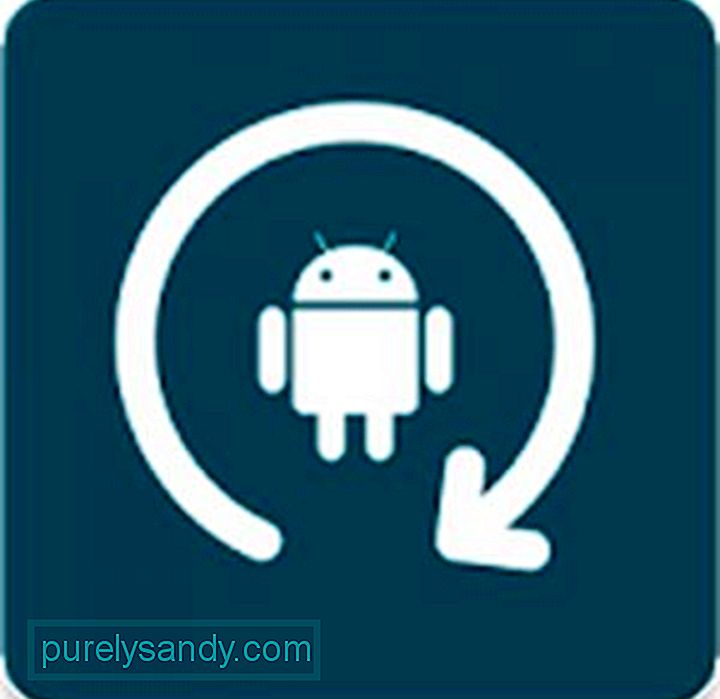 <п> Данас ћете видети мноштво апликација које се користе за израду резервних копија података. Једноставна резервна копија & амп; Враћање је једно од најкориснијих и најједноставнијих за употребу. Ипак имајте на уму; ова апликација је најбоља за уређаје без коријена. <п> Као што и само име говори, Еаси Бацкуп & амп; Циљ обнављања је да сигурносне копије и обнављање података учини једноставним и једноставним. Израђује резервне копије апликација и других ствари попут календара, корисничких речника и ММС-а директно на Андроид уређају, Гоогле диску, Дропбок-у, а такође и на ОнеДриве-у. <п> Да бисте започели употребу ове апликације, ево корака за следите: <ли> Преузмите и инсталирајте <стронг> Еаси Бацкуп & амп; Врати <ли> Питаће вас да ли желите да направите резервну копију, одаберите <ли> Изаберите датотеке за које желите да направите резервну копију. <ли> Изаберите локација на којој желите да се сачува резервна копија. <ли> Назовите датотеку резервне копије. <ли> Сачекајте да заврши прављење резервне копије података. <ли> Притисните Титаниум Бацкуп <п>
<п> Данас ћете видети мноштво апликација које се користе за израду резервних копија података. Једноставна резервна копија & амп; Враћање је једно од најкориснијих и најједноставнијих за употребу. Ипак имајте на уму; ова апликација је најбоља за уређаје без коријена. <п> Као што и само име говори, Еаси Бацкуп & амп; Циљ обнављања је да сигурносне копије и обнављање података учини једноставним и једноставним. Израђује резервне копије апликација и других ствари попут календара, корисничких речника и ММС-а директно на Андроид уређају, Гоогле диску, Дропбок-у, а такође и на ОнеДриве-у. <п> Да бисте започели употребу ове апликације, ево корака за следите: <ли> Преузмите и инсталирајте <стронг> Еаси Бацкуп & амп; Врати <ли> Питаће вас да ли желите да направите резервну копију, одаберите <ли> Изаберите датотеке за које желите да направите резервну копију. <ли> Изаберите локација на којој желите да се сачува резервна копија. <ли> Назовите датотеку резервне копије. <ли> Сачекајте да заврши прављење резервне копије података. <ли> Притисните Титаниум Бацкуп <п>  <п> Не морате нужно користити роот уређај да бисте направили резервну копију података. Али ако то учините, можете да направите резервне копије многих ствари, укључујући Ви-Фи лозинке, подешавања апликација и системске податке. <п> Једна од најпопуларнијих апликација која се користи за прављење резервних копија укорењеног уређаја је Титаниум Бацкуп. Иако се чини да је помало застарео, његове карактеристике и функције још увек немају премца. Ево како се користи ова апликација: <ли> Преузмите и инсталирајте апликацију <стронг> Титаниум Бацкуп из Плаи продавнице. <ли> Покрените апликацију. <ли> Идите на <стронг> Мени & гт; Групне радње. <ли> Изаберите датотеке за које желите да направите резервне копије. Ако први пут правите резервну копију Андроид уређаја, можда ћете требати само да изаберете <стронг> Израда резервних копија свих корисничких апликација и <стронг> Израда резервних копија свих системских података. <ли> Изаберите локација на којој желите да сачувате резервне датотеке. <ли> Сачекајте да апликација доврши поступак израде резервне копије. <ли> Готови сте! Резиме <п> Да ли постоји је потреба за потпуном резервном копијом Андроид уређаја или желите да будете сигурни да нећете изгубити датотеке, прављење резервних копија Андроид уређаја не би требало да буде тешко. Све док сте забележили све оно што смо горе делили, требали бисте бити у могућности да прођете кроз цео поступак израде резервних копија. <п> Али наравно, потребу за резервном копијом можете спречити пуком заштитом Андроида уређаја. Инсталирајте Андроид чистију алатку како бисте осигурали да је ваш Андроид уређај заштићен од претњи и да најбоље ради у сваком тренутку. <п> Сада, ако имате друге начине за прављење резервних копија Андроид уређаја, обавестите свет тако што ћете их делити у одељку за коментаре.
<п> Не морате нужно користити роот уређај да бисте направили резервну копију података. Али ако то учините, можете да направите резервне копије многих ствари, укључујући Ви-Фи лозинке, подешавања апликација и системске податке. <п> Једна од најпопуларнијих апликација која се користи за прављење резервних копија укорењеног уређаја је Титаниум Бацкуп. Иако се чини да је помало застарео, његове карактеристике и функције још увек немају премца. Ево како се користи ова апликација: <ли> Преузмите и инсталирајте апликацију <стронг> Титаниум Бацкуп из Плаи продавнице. <ли> Покрените апликацију. <ли> Идите на <стронг> Мени & гт; Групне радње. <ли> Изаберите датотеке за које желите да направите резервне копије. Ако први пут правите резервну копију Андроид уређаја, можда ћете требати само да изаберете <стронг> Израда резервних копија свих корисничких апликација и <стронг> Израда резервних копија свих системских података. <ли> Изаберите локација на којој желите да сачувате резервне датотеке. <ли> Сачекајте да апликација доврши поступак израде резервне копије. <ли> Готови сте! Резиме <п> Да ли постоји је потреба за потпуном резервном копијом Андроид уређаја или желите да будете сигурни да нећете изгубити датотеке, прављење резервних копија Андроид уређаја не би требало да буде тешко. Све док сте забележили све оно што смо горе делили, требали бисте бити у могућности да прођете кроз цео поступак израде резервних копија. <п> Али наравно, потребу за резервном копијом можете спречити пуком заштитом Андроида уређаја. Инсталирајте Андроид чистију алатку како бисте осигурали да је ваш Андроид уређај заштићен од претњи и да најбоље ради у сваком тренутку. <п> Сада, ако имате друге начине за прављење резервних копија Андроид уређаја, обавестите свет тако што ћете их делити у одељку за коментаре.
Иоутубе видео: Како правилно направити резервну копију Андроид уређаја и вратити га
09, 2025

